O Windows 11 inclui um recurso chamado Aplicativos de arquivamento que permite gerenciar aplicativos e economizar espaço em disco e largura de banda automaticamente.
O recurso oculta automaticamente todos os aplicativos da Microsoft Store que você não usa com frequência. O recurso Arquivar aplicativos dá a impressão de que o aplicativo foi desinstalado sem removê-lo completamente do seu sistema.
O processo de descarregamento do aplicativo libera espaço em disco e seus serviços não usarão a largura de banda da rede. Se você deseja economizar espaço em disco e largura de banda, convém habilitar aplicativos de arquivamento no Windows 11. Veja como.
Como habilitar aplicativos de arquivamento no Windows 11
O recurso deve estar ativado por padrão, mas vale a pena verificar novamente caso tenha sido desativado.
Você pode habilitar ou desabilitar o recurso de aplicativos de arquivamento no Windows 11 usando as seguintes etapas:
- Clique no botão Iniciar e selecione Configurações no menu Iniciar.
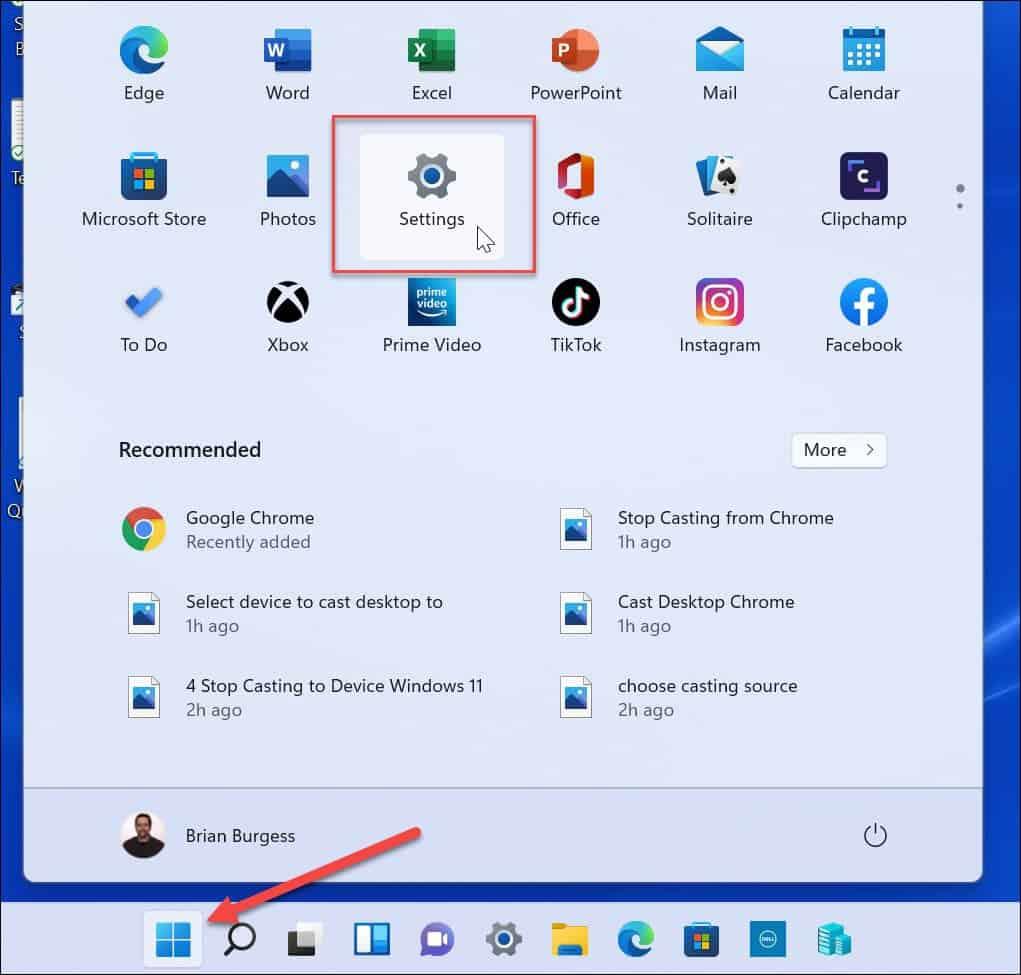
- Quando as Configurações forem abertas, clique em Aplicativos na coluna à esquerda.
- Clique em Aplicativos e recursos à direita.
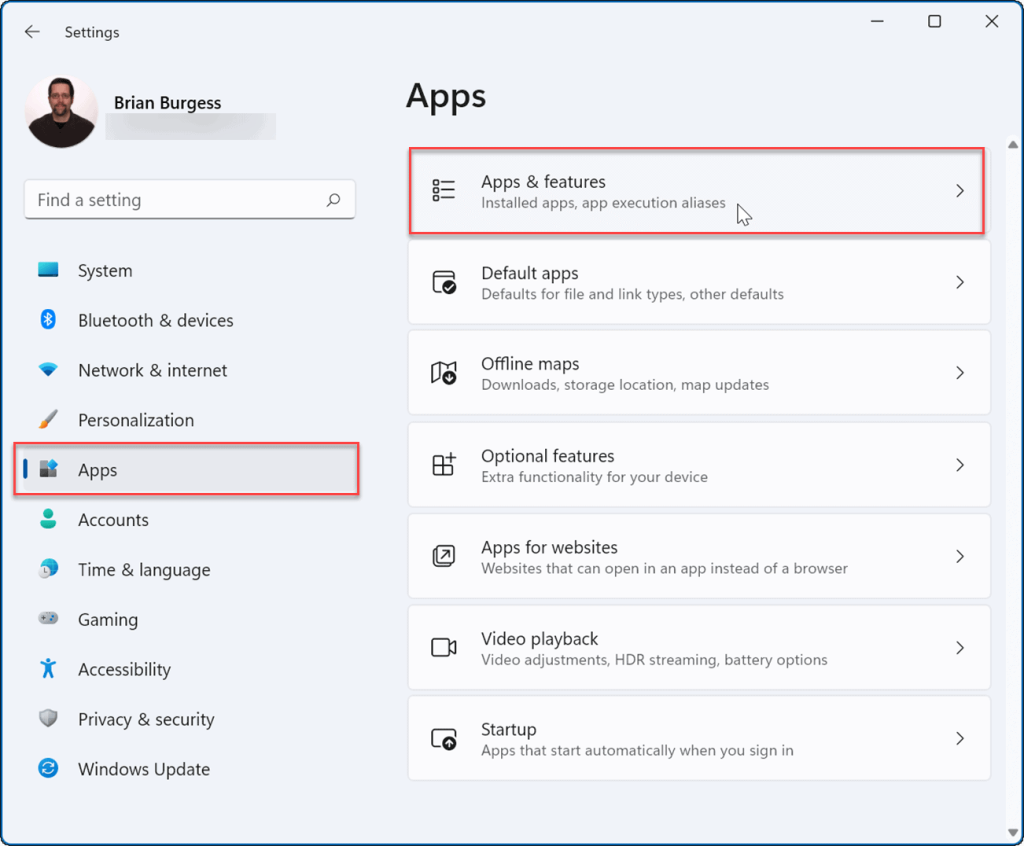
- Expanda a seção Mais configurações no menu a seguir e selecione a opção Arquivar aplicativos .

- Você pode ativar ou desativar o recurso de aplicativos de arquivamento com sua chave de alternância.
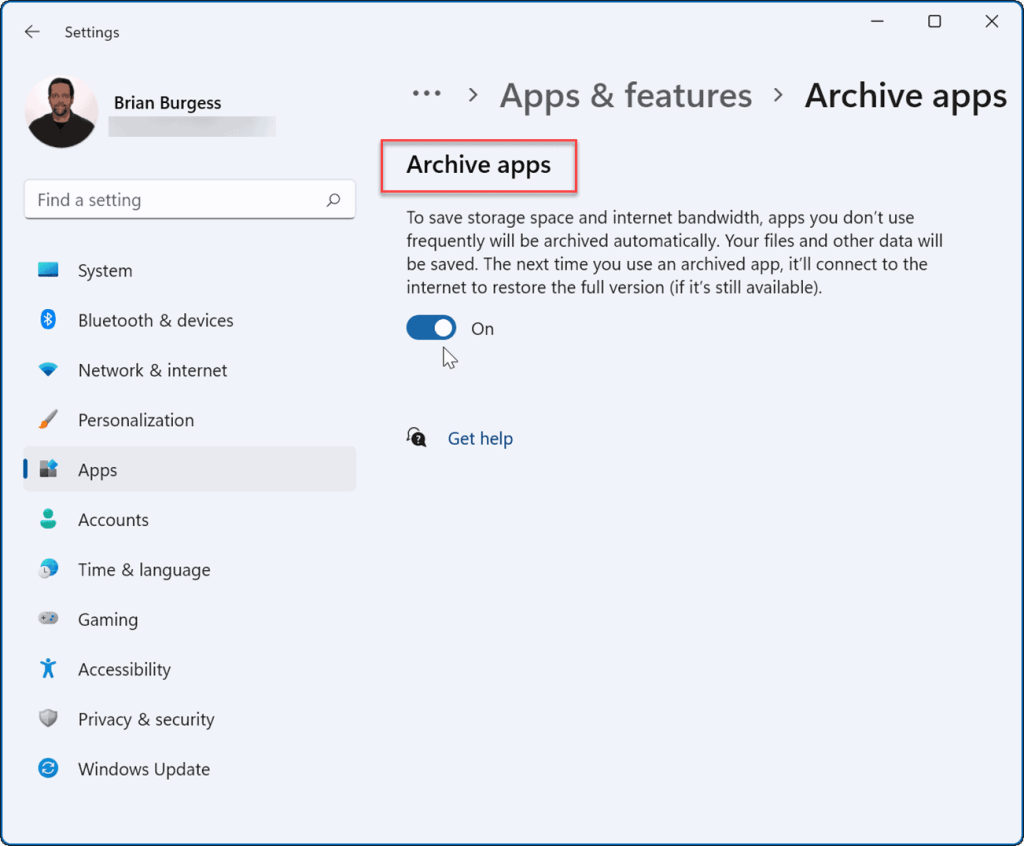
Depois de ativar o recurso, o Windows arquivará automaticamente os aplicativos que você não usa com frequência. Se você desativar o recurso de aplicativos de arquivamento, o Windows não tentará mais remover os aplicativos da Microsoft Store que você raramente usa.
Se você decidir que deseja usar o aplicativo novamente, você pode. Você ainda verá atalhos para os aplicativos no menu Iniciar e em outros lugares - basta clicar nele para começar a usá-lo. Quando você clica em um aplicativo arquivado, o Windows se conecta aos servidores da Microsoft Store para baixar e instalar o aplicativo novamente sob demanda.
Uma coisa a lembrar, no entanto, é que esse recurso funciona apenas com aplicativos da Microsoft Store . O aplicativo ainda precisará estar na Loja ao restaurá-lo do status arquivado, e você também precisará de uma conexão com a Internet para restaurá-lo.
Se você tiver aplicativos nos quais não deseja se arriscar, pode ser prudente desabilitar o recurso de aplicativos Arquivar para protegê-los.
Aproveitando ao máximo o Windows 11
Quando se trata de aplicativos, o Windows 11 inclui alguns recursos úteis, como bloquear o acesso à Internet a aplicativos . Não precisa mais de um programa de software no seu PC? Dê uma olhada em como desinstalar aplicativos no Windows 11 .
Se o seu computador não estiver inicializando tão rápido quanto você gostaria, desative os aplicativos de inicialização no Windows 11 para melhorar o desempenho. Se você tem um novato que está começando a usar o Windows 11, talvez queira fazer com que ele não possa instalar nenhum aplicativo que encontre online. Em vez disso, você pode fazer com que eles instalem apenas aplicativos da Microsoft Store .
Seu PC com Windows também não é apenas para aplicativos da Microsoft Store. Em vez disso, você pode instalar aplicativos Android no Windows 11 ou instalar o WSL e executar aplicativos Linux no Windows 11.

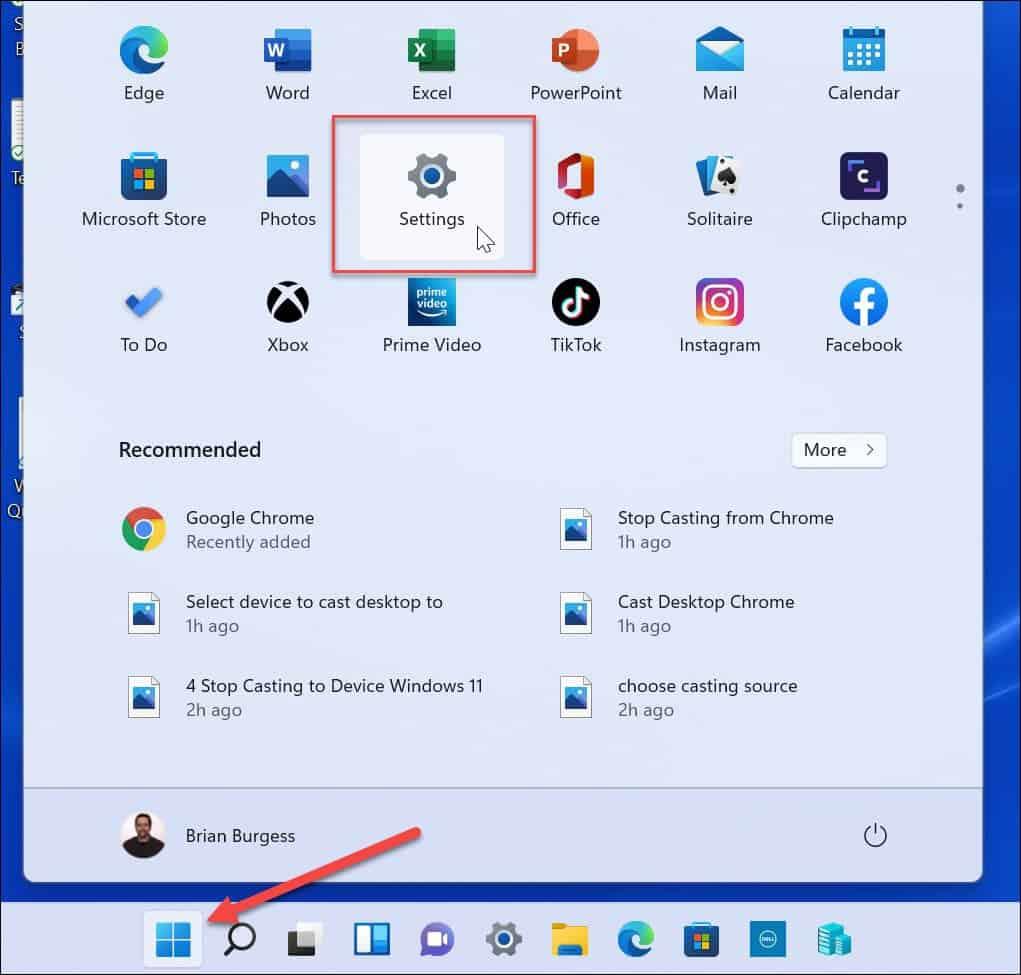
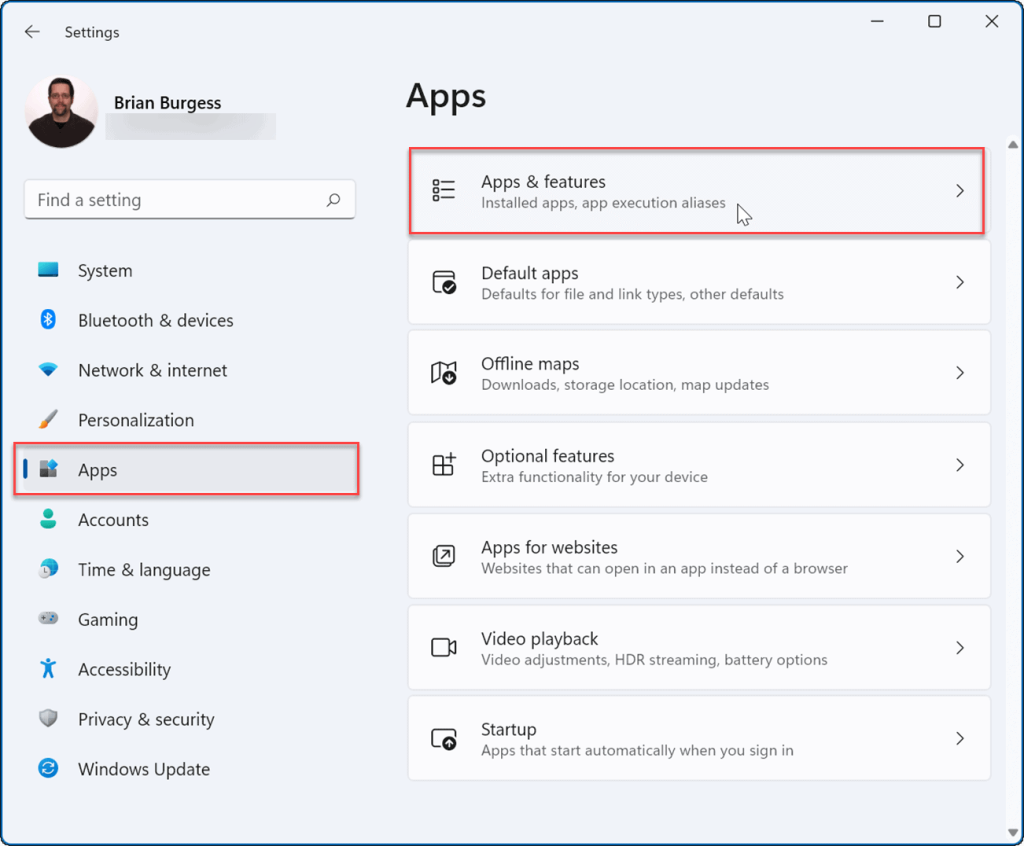

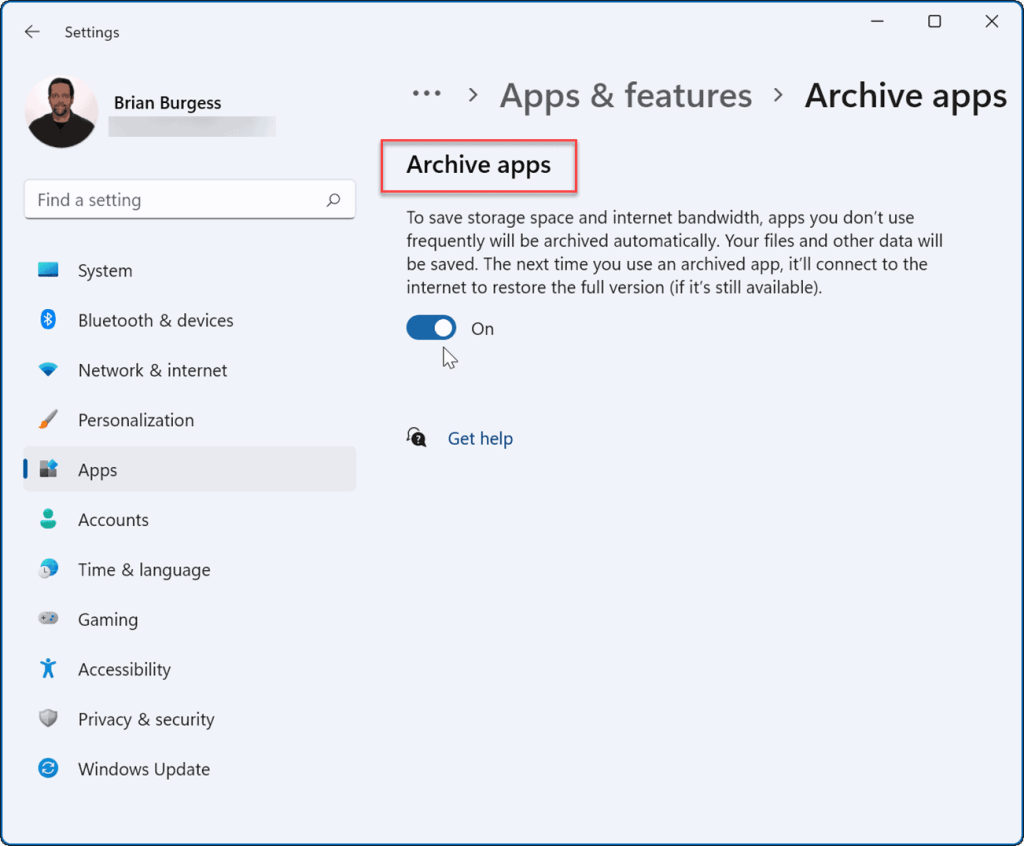

![[RESOLVIDO] Erros do Call of Duty Advanced Warfare - travando, travando, FPS baixo e mais [RESOLVIDO] Erros do Call of Duty Advanced Warfare - travando, travando, FPS baixo e mais](https://luckytemplates.com/resources1/images2/image-6547-0408150359208.png)

![Como corrigir o erro 3000 do Twitch? [100% resolvido] Como corrigir o erro 3000 do Twitch? [100% resolvido]](https://luckytemplates.com/resources1/images2/image-8735-0408151115015.png)
![[RESOLVIDO] Erros do American Truck Simulator: Crash, Steam_Api64.Dll está ausente e mais [RESOLVIDO] Erros do American Truck Simulator: Crash, Steam_Api64.Dll está ausente e mais](https://luckytemplates.com/resources1/images2/image-8887-0408151238368.png)

![[RESOLVIDO] Como corrigir League Of Legends d3dx9_39.dll ausente, erro DirectX [RESOLVIDO] Como corrigir League Of Legends d3dx9_39.dll ausente, erro DirectX](https://luckytemplates.com/resources1/images2/image-4059-0408151106351.png)

